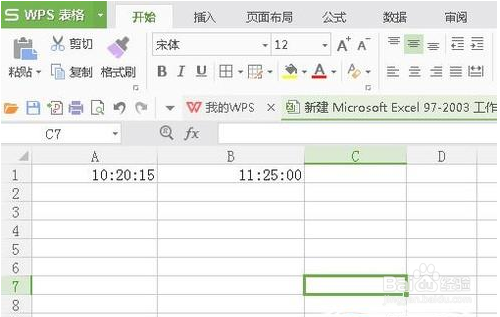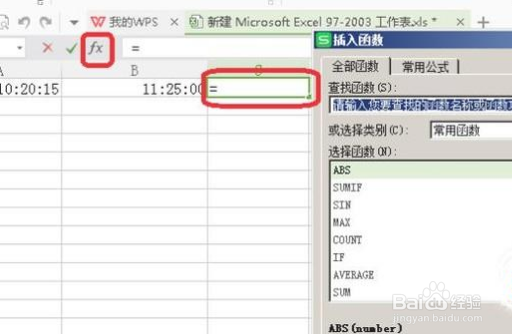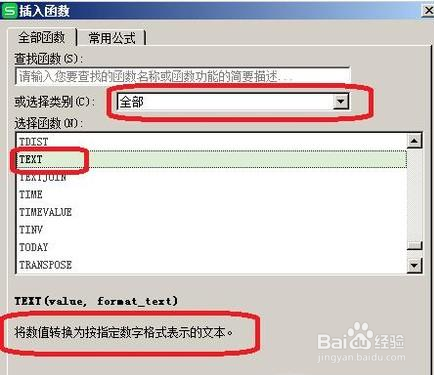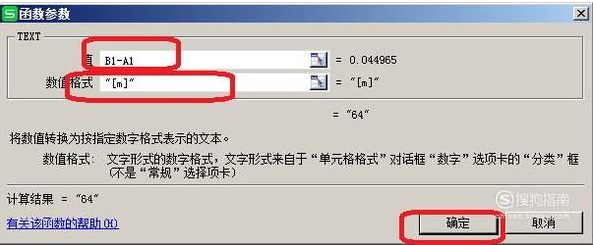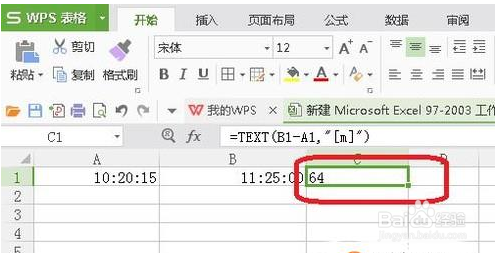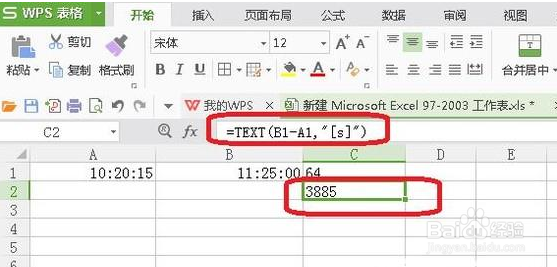wps excel表格中怎么快速计算时间间隔
1、首先我们打开自己的电脑,打开一个空白的wps excel表格,如图所示,输入一些数据做演示用。
2、我需要计算图中两个时间之间的时间间隔,选中一个空格作为结果输出位置,如图所示,点击“fx”按钮,弹出“插入函数”选项框。
3、然后,我们选择“全部函数”,接下来在下拉菜单中选择“text”函数,点击“确定”。
4、在弹出的“函数参数”选项框中,输入值为“B1-A1”,如果需要输出时间间隔以分钟计,则数字格式栏输入“[m]”,点击确定,则输出了时间间隔为64分钟。
5、假如我们要时间间隔以秒计,则重复上述步骤,数字格式栏改为输入“[s]”,点击确定,则输出时间间隔为更精确的3885秒。
6、总结:1.打开一个空白表坼黉赞楞格,输入一些数据,选中一个空格作为结果输出位置, 点击“fx”按钮。 2.选择“全部函数”,在下拉菜单中选择“text”函数,点击“确定”, 3.在弹出的“函数参数”选项框中,输入值。
声明:本网站引用、摘录或转载内容仅供网站访问者交流或参考,不代表本站立场,如存在版权或非法内容,请联系站长删除,联系邮箱:site.kefu@qq.com。
阅读量:58
阅读量:94
阅读量:30
阅读量:25
阅读量:32